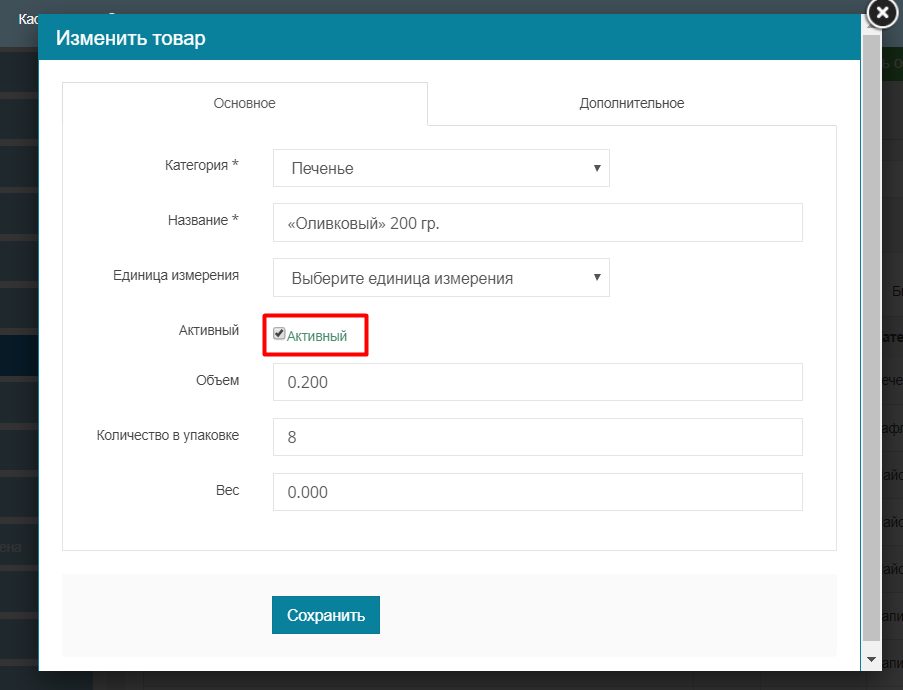Добавление
Шаг 1. Настройки и выбрать пункт 7.Товар.
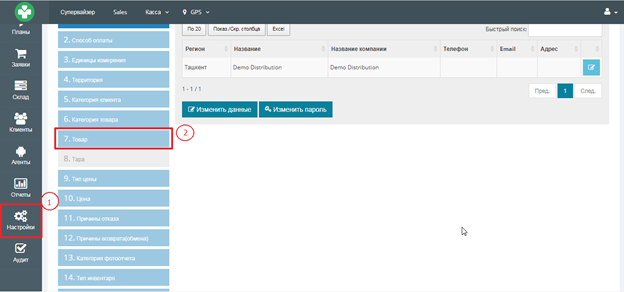
Шаг 2. Перед вами откроется окно с кнопками
— «Добавить новый товар»,
— «Импортировать с Excel»,
— «Импортировать обновления товаров с Excel».
Для добавления нового товара, нажмите на кнопку «Добавить новый товар».
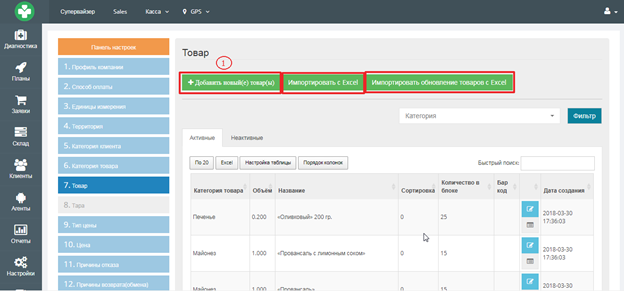
Шаг 3. В открывшемся диалоговом окне необходимо указать следующие параметры товара:
Категория (напитки, порошки, шоколад и т.д.)
Название (кола, персил, баунти и т.д)
Сортировка (это порядковый номер в списке товаров)
Активность (активно по умолчанию)
Объем (0,5 л., 500 гр., 200 гр. и т.д. )
Количество (штук в блоке: 12, 25 и т.д)
Код (если у вас существует интеграция с системой 1С)
Шаг 4. Для добавления категорий товаров в списке, нажимаем кнопку «Добавить еще». После внесения всех значений товаров нажимаем кнопку «Сохранить».
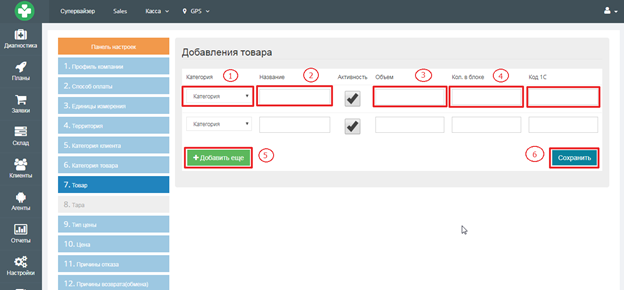
Редактирование
Для редактирования значения товаров необходимо перейти в раздел Настройки и выбрать пункт 7.Товар. В открывшейся таблице, найдите товар, значения которого вы хотите изменить и нажмите на кнопку «Редактировать»
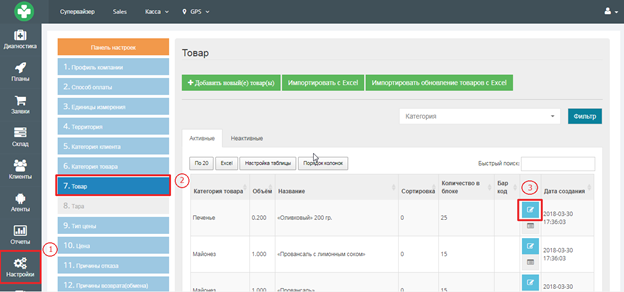
Если вы добавляете несколько видов одного и того же товара, например порошок 200 гр. и 500 гр. Вам необходимо указать это в названии товара.
Например: Персил 200 гр.
Это даст возможность избежать путаницы и дубликата товаров.
Также нужно учесть, что объем товара указывается в десятичных числах.
Например: Объем порошка Персил в 200 гр., будет указан в значении 0,2.
В разделе редактирования вы также може указать вес, сап и бар коды товара.
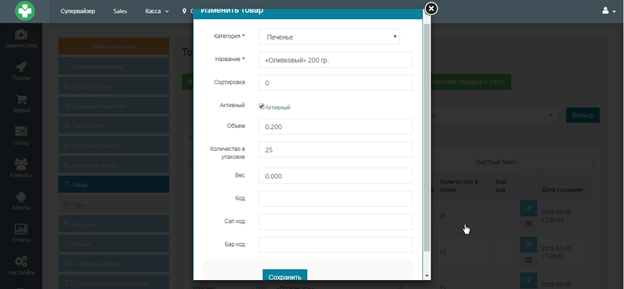
Просмотр историю изменений в товаре
Для просмотра истории изменений значений товара нажмите кнопку «Просмотр»
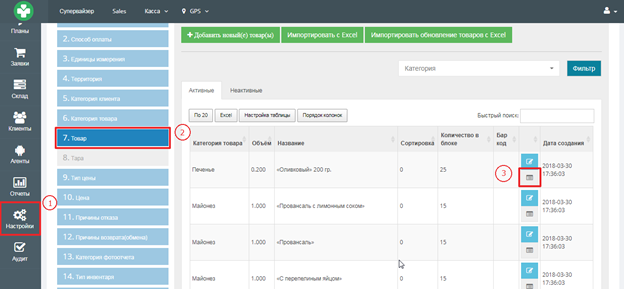
Сделать не активным товар
Настройки — Товар — Редактирование — убираем галочку с вкладки «активный»